Também há CouchDB RESTful HTTP / JSON API disponível, que você pode usar para modificar e rascunhar novos arquivos de banco de dados, como documentos. Possui uma interface relativamente amigável que facilita a leitura e edição de documentos. Como mencionado acima, é um banco de dados orientado a documentos. A arquitetura do CouchDB foi construída na linguagem Erlang, uma linguagem de programação de propósito geral que se concentra na simultaneidade e também em um sistema de tempo de execução com coleta de lixo.
Este breve tutorial mostra como instalar o Apache CouchDB nos últimos 20.04 LTS. O processo de instalação é bastante simples. Mas, as instruções apresentadas aqui requerem que você conheça alguns fundamentos do Linux e tenha uma familiaridade de nível superficial com seu shell. Você também deve ser capaz de hospedar seu site em um VPS local.
Etapa 1: verificar se há atualizações
Primeiro, verifique se todos os pacotes de sistema instalados são os pacotes disponíveis mais recentes. Execute o seguinte comando apt no terminal:
$ sudo apt update && upgrade
NOTA: Você pode precisar adicionar sudo antes de cada comando em todo este artigo se você não estiver usando a conta root.
Etapa 2: Configurando o servidor
Nesta etapa, você instalará o software que permite configurar o repositório de pacotes CouchDB. Para fazer isso, digite o seguinte:
$ sudo apt-get install software-properties-common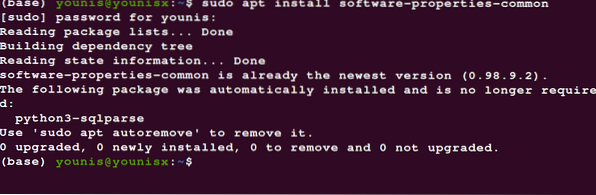
Aqui, você pode adicionar um -y sinalizar para obter o apt-get comando para acelerar o processo, automatizando o processo de aceitação de todos os prompts que aparecem enquanto o software está se preparando para iniciar a instalação. Não adicionando o -y sinalizador significa que você terá que responder a cada pop-up manualmente, o que é altamente recomendado se você não estiver usando um sistema que é pré-configurado por você.
Etapa 3: Ligue o Repositório de Pacotes Apache CouchDB
Em seguida, ative o repositório de pacotes Apache CouchDB. Digite os seguintes comandos para fazer isso:
$ curl -L https: // couchdb.apache.org / repo / bintray-pubkey.asc | sudo apt-key add
sudo tee -a / etc / apt / sources.Lista

Certifique-se de obter seu PPA de uma fonte autêntica e confiável, pois há muitos PPAs feitos por amadores disponíveis na web. Aqui, usamos o repositório oficial do PPA, que é regularmente atendido pela equipe da Apache Foundation.
Tendo instalado o PPA mais recente, agora você pode atualizar seu sistema e obter as informações mais recentes do pacote:
$ sudo apt update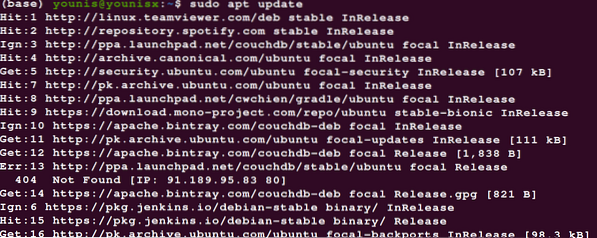
Com isso no lugar, você agora está pronto para a instalação.
Standalone vs. Modo de Cluster
Agora, você deve escolher se deseja que o CouchDB seja instalado em um dos seguintes modos:
- Modo de cluster
- Modo autônomo
No modo de cluster, existem mais de dois servidores que estão interconectados e funcionam juntos como um depósito de dados recuperável.
No modo autônomo, apenas um servidor está envolvido. Como você provavelmente está usando apenas um único servidor, continuaremos com a instalação no modo autônomo.
Etapa 4: Instalação
Para iniciar a instalação do Apache CouchDB, use o seguinte comando:
$ sudo apt install couchdb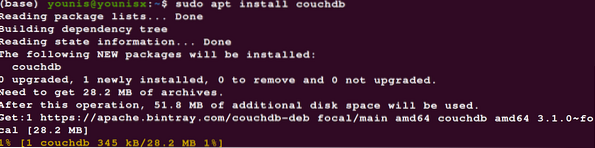
Um prompt irá aparecer pedindo a você para escolher entre os modos autônomo e cluster. Selecione o modo autônomo. Em seguida, será solicitado que você insira o endereço IP de destino da interface de rede na qual deseja fazer a instalação. Para uma instalação autônoma de servidor único, não alteraremos o endereço padrão, que será 127.0.0.1.
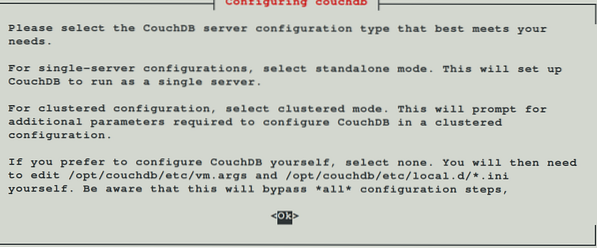
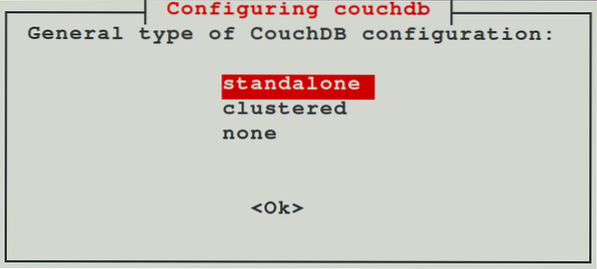
Em seguida, você digitará uma senha forte para criar um usuário administrador. No entanto, você não precisa criar um usuário administrador, pois poderá continuar com o modo de grupo de administrador. Isso não é recomendado, pois o modo de grupo de administrador está aberto para ser acessado pela web e, portanto, é muito inseguro.
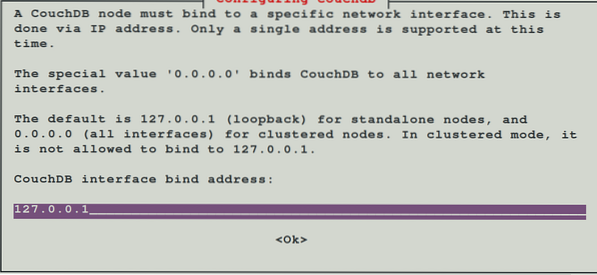
Ao inserir a senha, será solicitado que você insira a senha novamente para confirmação. A instalação terminará depois de algum tempo.
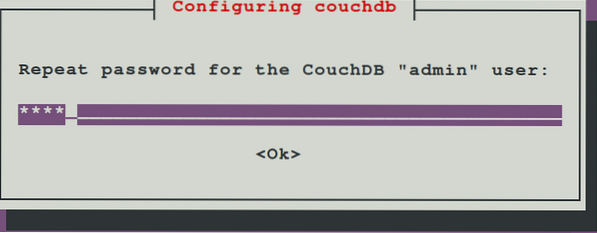
Etapa 5: verificar a instalação
Certifique-se de que a instalação tenha ocorrido sem problemas usando o comando curl. Este comando exibirá as informações relevantes revelando o status do CouchDB e em conformidade com a instalação. O servidor CouchDB será executado em localhost: 5984.

Etapa 6: Criação de um banco de dados
Faça login em seu painel de controle Fauxton em http: // 127.0.0.1: 5984 / _utils / com suas credenciais de usuário e crie um novo banco de dados com CouchDB.
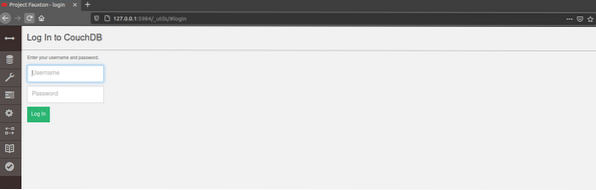
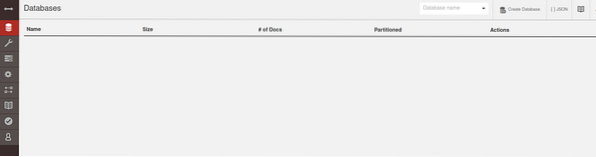
Clique no ícone do banco de dados localizado na extremidade esquerda do painel e clique no botão 'Criar banco de dados' no canto superior direito da tela.
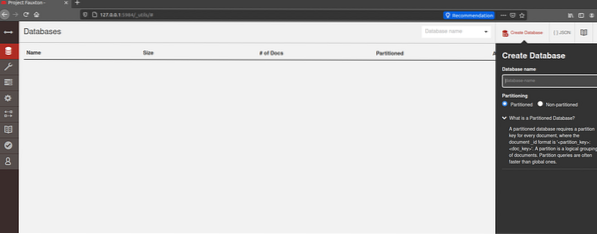
Em suma
Instalar o CouchDB em sua máquina de servidor único é muito simples. Para fazer isso, certifique-se de que seu sistema esteja atualizado com os pacotes de sistema mais recentes. Em seguida, ative os repositórios de pacotes Apache e você está pronto para instalar o Apache CouchDB em seu servidor.
O CouchDB funciona perfeitamente e é compatível com quase todos os aplicativos da web modernos mais recentes, incluindo aqueles feitos para telefones celulares, o que o torna um excelente utilitário para ler, criar, editar e modificar documentos de banco de dados.
Esperançosamente, você achou este tutorial útil. Fique por aqui para ver mais tutoriais sobre como usar o CouchDB com o painel de controle Fauxton. Enquanto isso, verifique mais conteúdo sobre a instalação de outros utilitários em sistemas Unix.
 Phenquestions
Phenquestions


